excel表格怎么设置百分比方式
在Excel表格中设置百分比方式的方法有:选择需要设置百分比的单元格、使用格式设置功能、调整小数位数、应用百分比格式。其中,选择需要设置百分比的单元格是最关键的一步,因为只有在明确选择的情况下,后续的操作才能有效地应用于正确的数据范围。
选择需要设置百分比的单元格:打开Excel表格,选中你要设置为百分比的单元格或单元格区域。可以通过点击单元格或拖动鼠标来选择多个单元格。这一步的准确性直接关系到后续操作的效果,因此务必谨慎选择。
接下来,将详细介绍如何在Excel表格中设置百分比方式。
一、选择需要设置百分比的单元格
选择需要设置百分比的单元格是设置百分比格式的第一步,也是最关键的一步。无论是单个单元格,还是一个范围的单元格,都可以通过以下几种方式进行选择:
单个单元格选择:点击目标单元格即可。
连续多个单元格选择:点击目标单元格的起始位置,按住鼠标左键并拖动到终点位置。
不连续多个单元格选择:按住Ctrl键,依次点击需要选择的单元格。
确保选择的单元格包含你希望设置为百分比的所有数据。
二、使用格式设置功能
选择了需要设置百分比的单元格后,接下来就是使用Excel的格式设置功能来应用百分比格式。具体操作步骤如下:
右键菜单法:右键点击已选中的单元格区域,在弹出的右键菜单中选择“设置单元格格式”。
主菜单法:在Excel主菜单中,点击“开始”选项卡,然后在“数字”组中找到“百分比”按钮,直接点击它。
快捷键法:选中单元格后,按下Ctrl+Shift+%快捷键,快速将选定的单元格设置为百分比格式。
三、调整小数位数
在设置了百分比格式后,你可能还需要调整小数位数,以确保数据的精确性和易读性。具体方法如下:
使用格式设置窗口:右键点击已设置为百分比格式的单元格,选择“设置单元格格式”,在弹出的窗口中选择“数字”选项卡,然后在“类别”中选择“百分比”。在右侧的“小数位数”框中输入你需要的小数位数。
使用工具栏按钮:在“开始”选项卡的“数字”组中,有增加和减少小数位数的按钮,点击相应按钮即可调整。
四、应用百分比格式
为了使数据更具可读性和专业性,应用百分比格式是必不可少的步骤。以下是一些实际应用中的建议:
财务报表:在财务报表中,百分比格式可以用来表示利润率、增长率等关键指标。
数据分析:在数据分析中,百分比格式可以帮助更直观地理解数据的占比和变化。
学术研究:在学术研究中,百分比格式可以用来表示实验结果的统计数据。
通过以上步骤,你可以轻松地在Excel表格中设置百分比格式,使数据更具可读性和专业性。下面将进一步探讨在不同情境下,如何应用和优化百分比格式的具体方法。
五、财务报表中的百分比设置
在财务报表中,百分比格式的应用非常广泛,从利润率到成本占比,百分比格式都可以使数据显得更加直观和易于理解。
利润率和增长率
利润率和增长率是财务报表中最常见的百分比格式应用场景。通过设置百分比格式,可以快速识别企业的盈利能力和成长速度。
利润率计算:通常是用净利润除以总收入,然后乘以100%。将结果设置为百分比格式,可以直接显示利润率。
增长率计算:用当前期数据减去前期数据,再除以前期数据,乘以100%。设置为百分比格式后,增长率一目了然。
成本占比
成本占比也是财务报表中的一个重要指标。通过将成本数据设置为百分比格式,可以清楚地看到各项成本在总成本中的占比。
成本占比计算:用各项成本除以总成本,然后乘以100%。设置为百分比格式后,各项成本的占比一目了然,有助于成本控制和分析。
六、数据分析中的百分比设置
在数据分析中,百分比格式可以帮助我们更好地理解数据的分布和变化,尤其是在对比分析和趋势分析中。
对比分析
对比分析是数据分析中的一个重要环节,通过设置百分比格式,可以更直观地进行对比。
市场份额:在市场分析中,市场份额常常以百分比形式表示。通过将市场份额数据设置为百分比格式,可以清楚地看到各个竞争对手的市场占比。
销售占比:在销售分析中,销售占比也是一个重要指标。将各个产品或地区的销售数据设置为百分比格式,可以帮助识别销售重点和薄弱环节。
趋势分析
趋势分析是另一种常见的数据分析方法,通过设置百分比格式,可以更直观地观察数据的变化趋势。
增长趋势:通过将增长数据设置为百分比格式,可以清晰地看到数据的增长趋势,便于做出预测和决策。
下降趋势:同样,通过将下降数据设置为百分比格式,可以直观地识别下降趋势,及时采取应对措施。
七、学术研究中的百分比设置
在学术研究中,百分比格式常用于表示实验结果的统计数据和调查数据。
实验结果
实验结果的百分比格式设置可以使数据更加清晰和易于理解,尤其是在比较多个实验组的结果时。
成功率:在实验中,成功率常常以百分比形式表示。通过将成功率数据设置为百分比格式,可以直观地比较不同实验组的成功率。
误差率:同样,误差率也可以以百分比形式表示。通过将误差率数据设置为百分比格式,可以清楚地看到实验的误差情况。
调查数据
在调查研究中,百分比格式可以帮助更好地理解和呈现调查结果。
满意度调查:在满意度调查中,满意度常常以百分比形式表示。通过将满意度数据设置为百分比格式,可以直观地看到受访者的满意度情况。
人口统计数据:在人口统计研究中,各类数据常常以百分比形式表示。通过将人口统计数据设置为百分比格式,可以清晰地看到各类人口数据的分布情况。
八、优化百分比格式的技巧
为了使百分比格式更加美观和易于理解,我们还可以使用一些优化技巧。
使用条件格式
条件格式是Excel中的一个强大功能,可以根据数据的值自动应用格式。
高亮显示:通过条件格式,可以自动高亮显示超过某个百分比的数据,便于快速识别重点数据。
颜色渐变:使用颜色渐变效果,可以直观地显示数据的变化趋势。
添加数据标签
在图表中添加数据标签,可以使百分比数据更加直观。
显示百分比:在图表中添加百分比数据标签,可以直接显示数据的百分比值,增强图表的可读性。
自定义数据标签:可以根据需要自定义数据标签的格式,使其更加美观和专业。
使用辅助列
在一些复杂的计算中,可以使用辅助列来计算百分比数据,然后再应用百分比格式。
计算中间结果:通过辅助列可以计算中间结果,然后再进行百分比计算,确保计算的准确性。
隐藏辅助列:计算完成后,可以将辅助列隐藏,使表格更加简洁。
九、常见问题及解决方法
在设置百分比格式的过程中,可能会遇到一些常见问题,以下是一些常见问题及其解决方法。
数据显示为错误值
有时,设置百分比格式后,数据可能会显示为错误值。解决方法如下:
检查数据源:确保数据源的数值正确,没有输入错误。
检查公式:确保计算百分比的公式正确,没有遗漏或错误。
重新设置格式:如果数据仍然显示错误,可以尝试重新设置单元格格式。
百分比小数位数不正确
有时,设置百分比格式后,小数位数可能不符合预期。解决方法如下:
调整小数位数:通过“设置单元格格式”窗口或工具栏按钮,调整小数位数。
使用自定义格式:在“设置单元格格式”窗口中选择“自定义”,手动输入所需的小数位数格式。
百分比格式未应用成功
有时,设置百分比格式后,格式未能正确应用。解决方法如下:
重新选择单元格:确保正确选择了需要设置百分比格式的单元格。
重新应用格式:尝试重新应用百分比格式,确保操作步骤正确。
通过以上步骤和技巧,你可以在Excel表格中轻松设置百分比格式,并应用于各种实际场景中,使数据更具可读性和专业性。
相关问答FAQs:
1. 怎么在Excel表格中设置百分比格式?
在Excel表格中设置百分比格式非常简单。只需选择你要设置百分比格式的单元格或者一列单元格,然后点击“开始”选项卡上的“百分比”按钮。你也可以使用快捷键Ctrl+Shift+5来设置百分比格式。这样,你的数值就会以百分比形式显示。
2. 如何在Excel中将数字转化为百分比?
如果你已经输入了数字,想要将其转化为百分比形式,可以直接在单元格中输入你的数字,然后在该单元格中键入百分号(%)。Excel会自动将该数字转化为百分比形式并进行显示。
3. 我想要在Excel表格中自定义百分比格式,应该怎么做?
如果你想要自定义百分比格式,可以在Excel的“开始”选项卡上选择“数字”分组中的“数字格式”。在弹出的对话框中,选择“百分比”类别,并在右侧的“样式”列表中选择你想要的百分比显示格式。如果没有符合你需求的样式,你还可以点击“自定义”按钮,自定义你的百分比格式。
原创文章,作者:Edit2,如若转载,请注明出处:https://docs.pingcode.com/baike/4166726